电脑黑屏问题的解决方法(如何应对装有显卡的电脑黑屏情况)
- 数码产品
- 2024-07-31
- 55
- 更新:2024-07-16 13:40:15
在使用装有显卡的电脑时,我们常常会遇到电脑突然黑屏的情况。这种问题可能给我们的工作和娱乐带来诸多不便,因此了解如何解决电脑黑屏问题变得尤为重要。本文将介绍一些常见的原因和解决方法,帮助读者更好地处理电脑黑屏问题。
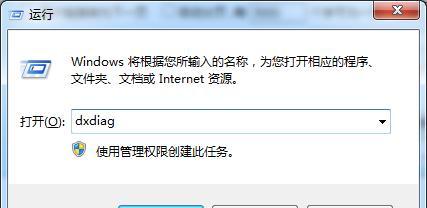
1.检查连接线是否松动或损坏:首先要确保显卡与显示器之间的连接线是否牢固连接。若发现连接线松动或损坏,可以尝试重新连接或更换连接线。
2.调整显示器输入源:如果连接线没有问题,可以尝试调整显示器的输入源。有些显示器可能会自动切换输入源,而有些需要手动设置。
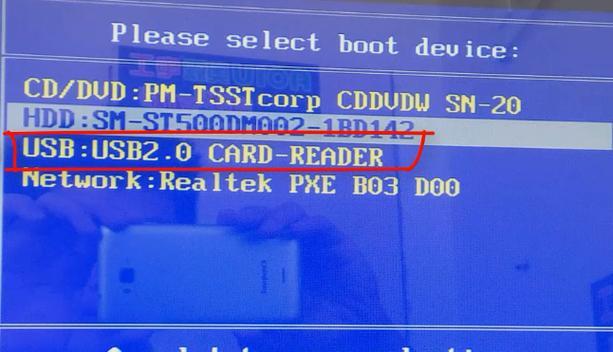
3.检查电源问题:电源问题也是电脑黑屏的常见原因之一。确保电源线插头插入牢固,并检查电源开关是否打开。
4.检查显卡是否正确插入:有时候,显卡可能没有完全插入到主板插槽中,导致电脑无法正常启动。检查显卡是否正确插入,并确保固定螺丝已经紧固。
5.更新显卡驱动程序:过时的显卡驱动程序也可能导致电脑黑屏。可以前往显卡官方网站下载最新的驱动程序,并按照提示进行安装。

6.检查硬件兼容性:某些显卡可能与其他硬件不兼容,导致电脑黑屏。在购买显卡之前,建议先查阅硬件兼容性列表,确保其与其他硬件配套使用。
7.卸载冲突的软件或驱动程序:某些软件或驱动程序可能与显卡冲突,导致电脑黑屏。在安全模式下卸载这些软件或驱动程序,可以解决问题。
8.运行系统修复工具:操作系统提供的修复工具可以帮助我们解决一些常见的系统问题。运行系统修复工具可以尝试修复电脑黑屏问题。
9.清理内部灰尘:积聚的灰尘可能导致电脑过热,从而造成电脑黑屏。定期清理内部灰尘可以维持电脑正常工作。
10.重置BIOS设置:有时候,不正确的BIOS设置也可能导致电脑黑屏。重置BIOS设置为默认值可以解决一些问题。
11.检查硬件故障:若以上方法均无效,可能是硬件故障导致电脑黑屏。可以尝试更换其他显卡或将显卡安装到其他电脑上进行测试。
12.求助专业维修人员:如果无法自行解决电脑黑屏问题,建议寻求专业的电脑维修人员的帮助。他们可以根据实际情况给出更准确的解决方案。
13.备份数据:在进行任何修复操作之前,务必备份重要的数据。修复过程中可能会对数据造成不可逆的影响,备份是保障数据安全的重要步骤。
14.预防措施:定期清洁电脑内部,保持通风良好;注意安装软件和驱动程序的来源,避免安装不受信任的软件;定期更新显卡驱动程序等是预防电脑黑屏问题的有效措施。
15.电脑黑屏问题可能由多种原因引起,包括连接问题、驱动程序冲突、硬件故障等等。针对不同的原因,我们可以采取相应的解决方法。如果遇到无法解决的问题,建议寻求专业人员的帮助。保持电脑良好的维护和预防措施也是避免电脑黑屏问题的关键。
通过本文的介绍,我们了解了解决电脑黑屏问题的一些常见方法。在遇到电脑黑屏问题时,我们可以按照以上方法进行逐一排查,并根据实际情况选择合适的解决方案。保持电脑的正常工作状态不仅能提高工作效率,也能享受更好的娱乐体验。















